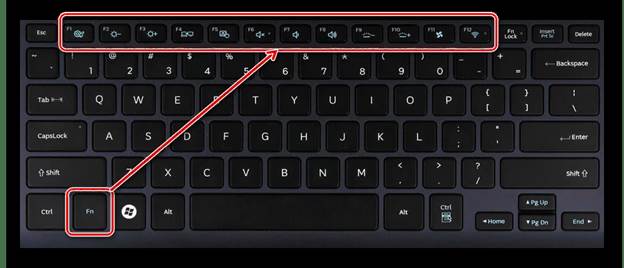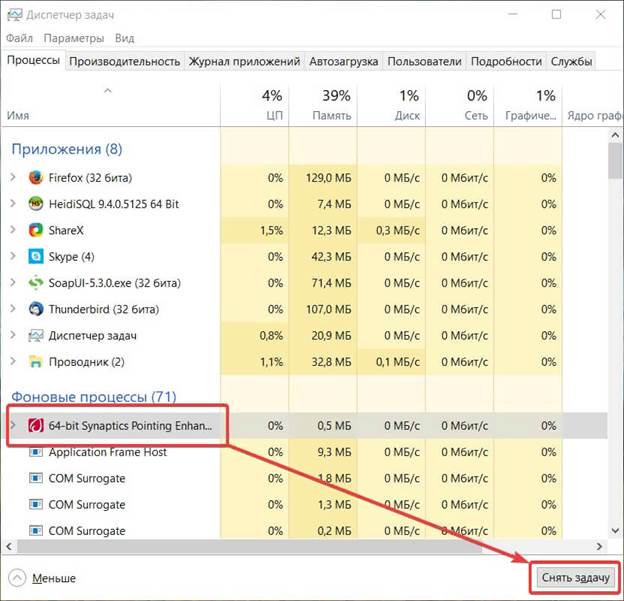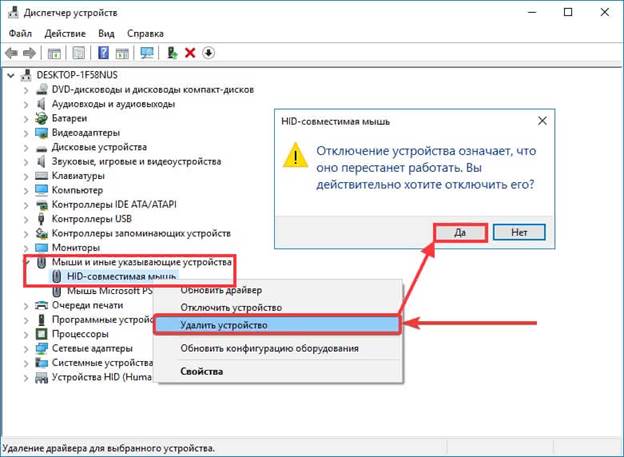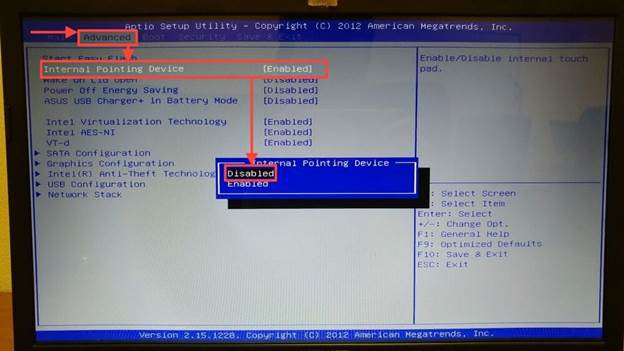In het tijdperk van geavanceerde technologie zult u niemand verbazen met een laptop met een touchscreen. Bijna iedereen kan een soortgelijk apparaat op kantoor of thuis kopen.
Vaak is een touchscreen helemaal niet nodig. Daarom moet het worden uitgeschakeld. En vreemd genoeg weet niet iedereen het aanraakscherm op een laptop goed uit te schakelen. In de praktijk blijkt dit niet ingewikkelder te zijn dan bijvoorbeeld het ontgrendelen van een smartphone.
Toetsenbord uitschakelen
In de regel is dit de Fn-toets en een van de F. Om dit duidelijk te vinden, moet u de instructies voor de laptop bestuderen of een speciaal pictogram op een van de knoppen vinden. Mogelijke opties: F1, F2, F3, F5.
Geen knop heeft een speciaal pictogram? Dan is het de moeite waard om de sneltoets Ctrl en Shift te controleren met andere toetsen op de computer. Soms gebruikt een fabrikant digitale toetsenbordelementen in hun combinatie.
Uitschakeling met één knop
Een eenvoudige en betaalbare manier om uit te schakelen is om een toets of een combinatie ervan op het toetsenbord te gebruiken. In de regel markeert de fabrikant van de laptop deze toetsen met speciale identificatiepictogrammen en plaatst ze boven aan het toetsenbord.
Eén klik op een knop is voldoende om het aanraakscherm uit te schakelen. Maar dit werkt alleen op apparaten met een licentie.
Belangrijk! De fabrikant uploadt gedetailleerde informatie over de bedieningsregels op zijn website. Misschien staat er informatie op de toetsen om het aanraakscherm uit te schakelen.
Programma afsluiten
Het Windows-besturingssysteem biedt een speciaal hulpprogramma dat betrekking heeft op het besturen van de sensor.
Het wordt Synaptycs genoemd. Dit programma is standaard al gestart op laptops met een touchscreen. U kunt het vinden in de lijst met programma's of door met de rechtermuisknop te klikken op het touchpad-pictogram in de taakbalk in de rechteronderhoek.
Een andere manier om het programma uit te schakelen is door de Start-knop te gebruiken. Deze methode is alleen relevant voor het Windows-besturingssysteem met een update van minimaal versie 10. De methode werkt als volgt: u moet het pad "Start-Instellingen-Apparaten" volgen, het tabblad "Aanraakscherm" vinden, waar het tabblad "Geavanceerde instellingen" zich bevindt. Dit tabblad wordt gebruikt om het aanraakscherm te bedienen. Daarin kun je alle scherminstellingen maken. Inclusief het uitschakelen van het touchscreen.
Afhankelijk van het besturingssysteem kan het pad naar het instellingenpaneel zeer divers zijn:
- Windows 8: Start-Instellingen-Computer en Apparaten-Muis en Touchpad
- Windows 7: Start-Configuratiescherm-Hardware en geluid-muis
Vreemd genoeg bevindt de versie van de sensor in versie 7 zich op het tabblad van de muisbediening. Maar het is erin dat het aan- of uitschakelen van het touchscreen veel eenvoudiger is dan in nieuwere versies van het besturingssysteem.
Afsluiten via taakbeheer
Een even eenvoudige manier om de status van het touchscreen te regelen, is door Taakbeheer te gebruiken.
Eerst moet u de taakbeheerder bellen. Op alle versies van het Windows-besturingssysteem kan dit worden gedaan met de toetsencombinatie Ctrl-Alt-Delete. Nadat je deze toetsencombinatie tegelijkertijd hebt ingedrukt, verschijnt het taakvenster op het scherm. Daarin moet u het programma vinden dat verantwoordelijk is voor het besturen van de schermsensor. Afhankelijk van het laptopmodel. Het programma kan op verschillende manieren worden opgeroepen. Meestal is dit dezelfde Synaptics.
Zodra het programma in de dispatcher is gevonden, moet u erop klikken met de linkermuisknop en klikken op de knop "het proces beëindigen". De uitgevoerde bewerking schakelt het touchscreen volledig uit totdat de laptop opnieuw wordt opgestart.
Verbinding verbreken via apparaatbeheer
Via Apparaatbeheer kunt u alle programma's op de computer beheren. Maar om niet per ongeluk iets belangrijks uit te schakelen, moet u het juiste niveau van pc-gebruik hebben. Voor beginners is deze methode beter niet toe te passen.
Apparaatbeheer wordt opgeroepen met de sneltoets Win + R of Win + Pause. In het eerste geval voert u in het veld "Uitvoeren" de opdracht devmgmt.mc in. In het tweede geval moet u "Apparaatbeheer" selecteren in het gedeelte "Systeem".
Vervolgens moet u in Apparaatbeheer het tabblad "Muizen en andere apparaten" vinden. Als u het opent, is de onderkant een apparaat met de letters HID. Dit apparaat moet worden losgekoppeld. Als er meerdere van dergelijke apparaten zijn, moet u alles loskoppelen. Dit apparaat is het touchscreen van de laptop.
U kunt het touchscreen inschakelen door alle bovenstaande manipulaties uit te voeren en de apparaten weer in te schakelen.
Verbreek verbinding via BIOS
In Bios kunt u elk hardwareapparaat uitschakelen dat op de laptop is aangesloten. Inclusief display. Het belangrijke punt is dat onervaren gebruikers beter af zijn als ze BIOS niet gebruiken om te configureren, omdat een onjuist verzoek de informatie op de laptop kan beschadigen of zelfs het besturingssysteem kan verwijderen.
Maar als de gebruiker vertrouwen heeft in hun mogelijkheden, kunt u doorgaan met het uitschakelen van het aanraakscherm. Eerst moet je in Bios zelf komen. Op veel laptops kan dit worden gedaan door de F1- of F2-toets ingedrukt te houden wanneer deze is ingeschakeld. Het kan ook een andere F-toets op het toetsenbord zijn. Alles hangt af van het model. Op Lenovo-laptops bevindt zich hiervoor een speciale sleutel, die zich aan de oplaadaansluiting bevindt.
Na het invoeren moet u naar het tabblad Geavanceerd gaan. Selecteer hier het tabblad "Systeemeigenschappen" en vervolgens "Muis / toetsenbordfuncties" en ga vervolgens naar het tabblad "Intern apparaat". Er zal een item “Uitschakelen” zijn, dat u moet selecteren en activeren met de Enter-toets. Dat is alles, het aanraakscherm wordt uitgeschakeld en u kunt Bios nu verlaten nadat u alle instellingen hebt opgeslagen. Dit kan worden gedaan met behulp van de Esc-toets en door de aanwijzingen op het laptopscherm te volgen.
Uitschakelen met behulp van programma's van derden
Op laptops met software zonder licentie werken alle bovenstaande methoden mogelijk niet. Hier komen programma's van derden te hulp.
De beste daarvan worden alleen aangeboden door betaalde toegang. Maar er is een zeer goed en tegelijkertijd gratis hulpprogramma genaamd TouchPad Blocker. Het programma wordt uitgevoerd in het Engels, maar tegelijkertijd kan iedereen het begrijpen.
Het heeft veel handige functies. Bijvoorbeeld het periodiek in- en uitschakelen van het touchscreen voor een bepaalde tijdslimiet, geluid volgen en drukken op het touchscreen, en nog veel meer. Het hulpprogramma is erg handig voor degenen die touchscreens volledig willen bedienen vanuit één programma.
Zelfs als de gebruiker per ongeluk niet aan / uit zet wat hij nodig heeft, zal de gebruikelijke verwijdering van het programma van de computer helpen. Na dit proces blijft het touchscreen in de gebruikelijke modus werken.
Zoals u kunt zien, is het in- of uitschakelen van het touchscreen op een laptop helemaal niet moeilijk. Als de ene methode niet helpt, kunt u altijd een andere methode gebruiken die beter geschikt is voor een bepaalde situatie. Het belangrijkste is om de bovenstaande instructies duidelijk te volgen.